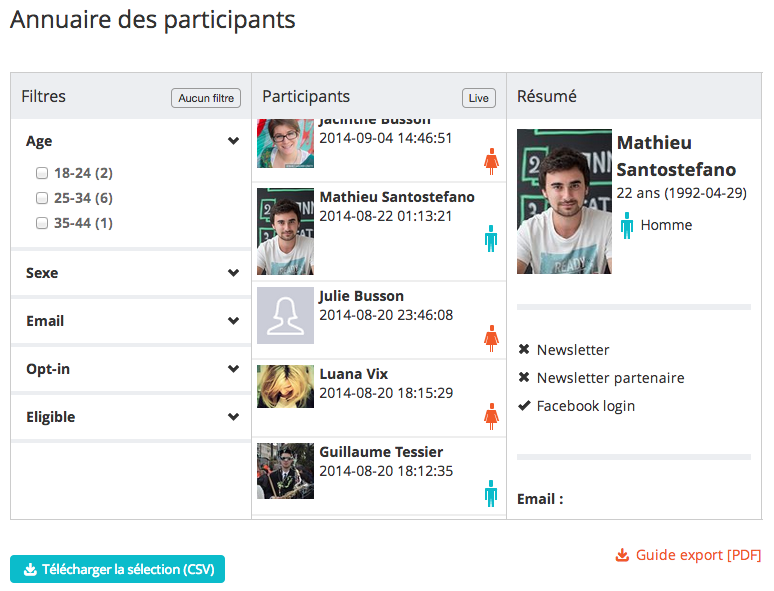probusinessenterprise
SOMMAIRE
-
Exporter des contacts
-
Utilisation des filtres
-
Participants et résumé
-
Bonus : le Live
-
Les champs du fichier CSV
Créez une base de données segmentée selon vos critères, obtenez des contacts qualifiés et délivrez des messages adaptés aux profils des participants.
Vous pouvez choisir les champs que les utilisateurs rempliront pour participer : nom, prénom, date de naissance, ville, pays, numéro de téléphone, etc.
Il est possible d’ajouter une question supplémentaire et personnalisé afin de demander une information précise à vos participants.
Accéder aux options suivantes à partir de la formule PRO :
– Qualification des données
– Segmentation des données
– Export complet de la base de données
– Export des données de partenaires
1. Exporter des contacts
A tout moment, vous pouvez récupérer votre base de données (pendant l’ouverture de votre jeu et bien sûr après sa fermeture). Pour accéder à l’annuaire des participants de votre jeu, il vous suffit de cliquer sur « Participants », une fois que vous êtes sur le résumé de votre concours.
En cliquant sur « exporter la sélection », vous téléchargez la liste des contacts sélectionnés selon les filtres de votre choix, ou tous les contacts si aucun filtre n’est coché.
Vous pouvez alors ouvrir votre fichier, et consulter les résultats. Si toutefois l’affichage n’était pas clair, nous vous proposons ce tutoriel : Segmenter les données avec Excel
2. Utilisation des filtres
Les filtres sont des critères de sélection pour votre export CSV. Ceux-ci peuvent correspondre aux champs que vous avez ajouté à votre formulaire ou à la situation de la participation (par exemple en ligne ou supprimée). Vous pouvez donc faire une sélection des contacts que vous souhaitez exporter très facilement.
Lire la suite
- Âge : sélection selon la tranche d’âge des participants (champs du formulaire)
- Opt-in : sélection selon l’acceptation des opt-in newsletter ou partenaire par exemple (champs du formulaire)
- Gagnants : sélection selon le statut du participant
- Période : pour les concours périodiques, sélection selon la période à laquelle les joueurs ont participé
D’autres champs peuvent apparaître : Tous les champs proposés dans l’étape formulaire de votre jeu s’afficheront parmi les filtres. Attention cependant, les questions supplémentaires personnalisées ne peuvent être utilisées comme filtres, elles sont cependant présentes dans l’export CSV.
D’autres filtres de « situations » existent :
– éligible correspond à toutes les personnes ayant bien répondu aux questions de votre jeu
– statut correspond à l’état des participation pour les concours photo, vidéo (en ligne / en attente / refusée)
Pour composer votre export segmenté, il vous suffit donc de cocher les cases correspondant à vos critères de choix. Attention, les critères s’additionnent. Par exemple, si vous prenez le critère d’age et de sexe vous aurez : Homme ET 18-24 ans et non pas Homme OU 18-24 ans.
3. Participants et résumé
L’affichage de la partie « Participants » vous permet de voir la liste des participants correspondant aux critères que vous avez sélectionnés avec les filtres. En cliquant sur un participant, vous verrez sur la droite sa fiche complète.
4. Bonus : le Live
En haut à droite de la liste des participants, vous pourrez voir un petit bouton « Live ». En cliquant dessus, une carte Google s’affiche à la place des filtres. Vous pouvez alors voir en temps réel les participations pleuvoir sur la carte. Pour désactiver l’affichage de la carte, il vous suffit de cliquer de nouveau sur le bouton « Live ».
5. Les champs du fichier CSV
Lors de votre export CSV, chaque colonne correspond à l’un des champs du formulaire (y compris les questions personnalisées du formulaire), vous retrouvez, tout comme pour les filtres, des colonnes qui seront présentes par défaut.
Lire la suite
- Newsletter ou Newsletter_partner: ils comportent une valeur de 0 ou de 1. Lorsque la valeur est de 1, cela signifie que le participant a accepté de recevoir les offres via opt-in.
- Facebook_id : lorsque votre concours est disponible sur facebook, nous récupérons l’identifiant unique du profil du participant et l’ajoutons au fichier CSV.
- Date : il s’agit de la date de participation.
- Réponses : pour un concours comportant des questions, vous avez les réponses pour chacune des questions par participants.
- Lang : il s’agit de la langue reconnue lorsque le joueur arrive sur le jeu. Elle se compose de la langue + la « culture » correspondant au pays : par exemple en_US. Comme pour la colonne pays, vous pouvez retrouver la correspondance entre le code pays et le nom du pays sur cette liste des codes ISO par pays.
- Nb_email_shared : il s’agit du nombre de partage(s) email faits par le participant, cela est utilisé dans la désignation des gagnants si vous avez proposé des chances supplémentaires de gagner en partageant par email. Cette valeur est comprise entre 1 et 5. Si la case est vide, cela veut dire qu’il n’y a eu aucun partage mail pour le participant concerné.
- Period : il s’agit de la période lors de laquelle le joueur à joué. Si vous n’avez pas activé le mode périodique, cette valeur sera toujours à 1.